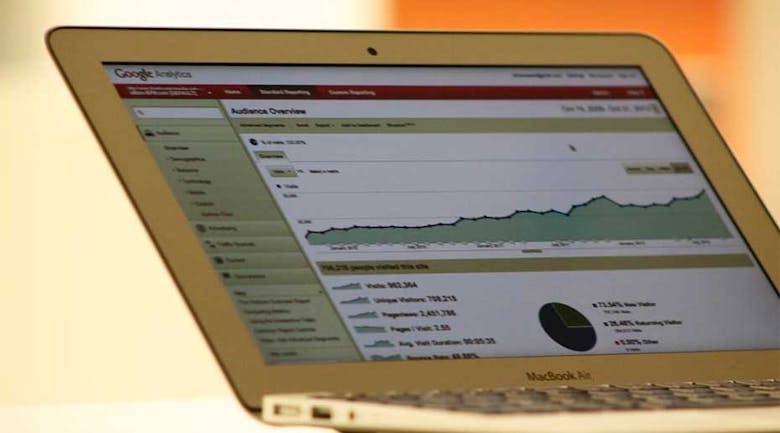Google Analyticsは機能が多すぎて、どうすればいいか分からない……。ウェブ解析を始めるにあたって、そんなことを思った方も多いのではないでしょうか。
そんな方にはGoogleが用意したSolution Galleryを利用してみることをオススメします! Solution GalleryはGoogle Analyticsのユーザー(一部Googleが作成したものもアリ)作成したセグメントやカスタムレポート、ダッシュボードが公開されています。インポートすることで簡単に、しかも無料で利用できます! ここで公開されているものは実用性が高いものが多く、Google Analyticsに慣れていない方が使うのに打ってつけです。
今回はその中から、使いやすいダッシュボードを6個紹介します。
1. ウェブサイトの概要
ウェブサイト全体への流入をパッと知りたいなら、まずはこれを入れましょう! このダッシュボードを見るだけで、ユーザーがどこから訪れたか分かります。
一番嬉しいのは、このダッシュボードでリファラーのリンク先が確認できるということです(完全なリファラー)。どこのサイトのどのページから訪れたか確認するにはセカンダリディメンションを設定したり、少し面倒な手順が必要でしたが、これだけで確認できるのはとても楽です。
このダッシュボードで分かること
- 流入した 参照/メディア
- 流入元の割合
- キャンペーンから訪れた割合(CPCを除く、つまりFeedやメールなど)
- CPCから訪れた割合
- ダイレクトトラフィック
- オーガニック検索のキーワード(ただし多くはnot provided)
- 完全なリファラー
- 流入元のSNS
- 検索連動型広告のキーワード
2. ECサイトのパフォーマンス
ECサイトを運用していて、分析が不慣れな方は必見のダッシュボードです。
ここからきたひとは、どれくらい商品を買っているのか? 施策を打った日に売上はどれくらい変わった? すぐに調べたい情報が分かるようになっています。
ただ、詳しいレポートを作る際には、もっと詳細なデータを見る必要があります。このダッシュボードを見ながらECサイト分析の基礎を学びつつ、自分が必要なデータを取るにはどうすればいいかを考えていきましょう。
このダッシュボードで分かること
- 訪問者数
- デスクトップ、モバイル別のセッション数と売上
- 流入元別のセッション数と売上
- コンバージョンレート
- 合計の売上
- トランザクション数
- 1オーダーあたりの平均売上
- 1訪問あたりの売上
- 売れ筋の商品
3. ユーザーの利用環境
ユーザーはあなたのサイトをどのように見ているのでしょうか? このダッシュボードを見れば、ユーザーのランディングページや直帰率、どのような環境で閲覧しているか分かります。例えば、ローカルビジネスを行っているなら閲覧しているユーザーの市区町村情報は、ターゲットとしているユーザーに届いているのか知るために重要です。
もうひとつの利点はユーザーの画面解像度、ブラウザといったデバイスの情報が分かることです。対応できていたとしても、特定のブラウザのユーザビリティが悪ければ直帰率が目に見えて高くなるため、改善を施しましょう。
このダッシュボードで分かること
- セッションに占める新規訪問者
- ランディングページ
- 人気ページのPVと直帰率
- 離脱者の多いページと直帰率
- 人気ページのユニークユーザーと平均時間
- 訪問者の市区町村とユーザー数、平均滞在時間
- OS別のセッション数と平均滞在時間
- モバイルユーザーの流入元
- ブラウザ別のセッション数と直帰率
- デバイス別のPVと平均滞在時間
- 訪問ページ数別のPVと平均滞在時間
- 画面解像度別のセッション数と平均滞在時間
4. ブラウザ別のパフォーマンス
「UX report」でもブラウザ別のセッションなどを見ることができましたが、こちらはブラウザのバージョン別に見ることができます。
細かくバージョンがチェックできるので、どのバージョンに不具合が生じているのかもチェックできます。ちなみにハイベロシティのサイトはIE7以下に対応していないのですが、400人ほどアクセスがきています……。
このダッシュボードで分かること
- 利用されているブラウザ
- Chromeのバージョンと平均滞在時間
- Firefoxのバージョンと平均滞在時間
- Internet Explorerのバージョンと平均滞在時間
- Safariのバージョンと平均滞在時間
- Operaのバージョンと平均滞在時間
5. オーガニック検索
自然検索から得た流入を分析するダッシュボードです。主に検索エンジンのランディングページと、そこからの目標達成数、直帰率、キーワードが分かります。
キーワードはGoogle検索のSSL化で(not provided)が増えてしまいました。その例に漏れず、このダッシュボードで得られるキーワードも(not provided)がほとんどです。しかし、取得できている範囲の上位10キーワードが分かります。キーワードも単語数ごとに分かれていますので、トラフィックを知る参考になります。
このダッシュボードで分かること
- ランディングページと目標達成数
- ランディングページごとの直帰率
- 7単語以上から訪れた人の目標達成数と直帰率(※)
- 5単語以上から訪れた人の目標達成数と直帰率
- 3単語以上から訪れた人の目標達成数と直帰率
- 2単語以上から訪れた人の目標達成数と直帰率
- 1単語で訪れた人の目標達成数と直帰率
7単語以上から訪れた人のデータは全てnotprovided – ページ名となっているので、スルーした方が良さそうです。
6. サイトパフォーマンス
このダッシュボードの優れている点は、重要ながらも普段見落としがちなサイトの読み込みにかかる時間を一目でチェックできるようになっていることです。
サイトの平均読み込み速度はどれくらいか? モバイルの読み込み速度は? ブラウザによる読み込み時間はどうか? 等々、かゆいところに手が届く作りとなっているので、自社サイトを技術面で担当している方にオススメしてみてください。
このダッシュボードで分かること
- ページの平均読み込み時間
- モバイルの平均読み込み時間
- サーバーの平均レスポンス時間
- DNSルックアップの平均速度
- リピーター/新規ビジターの平均読み込み時間とサーバーの平均レスポンス時間
- ブラウザ別の平均読み込み時間
- 人気ページの平均読み込み時間
- 国別のDNSルックアップの平均速度
- 国別のサーバーの平均レスポンス時間
- 国別のリダイレクト時間
最後に
いかがでしたでしょうか? どのダッシュボードも利用しやすく、私も使いやすいダッシュボードの作り方を学ばせてもらいました。
ここにあるダッシュボードの要素を分解し、どのように構成されているかを知ることで、自分のスキルを上げることもできるので、ぜひ一度使ってみてくださいね!
(Photo: Google Analytics on Computer Screen by Blue Fountain Media)